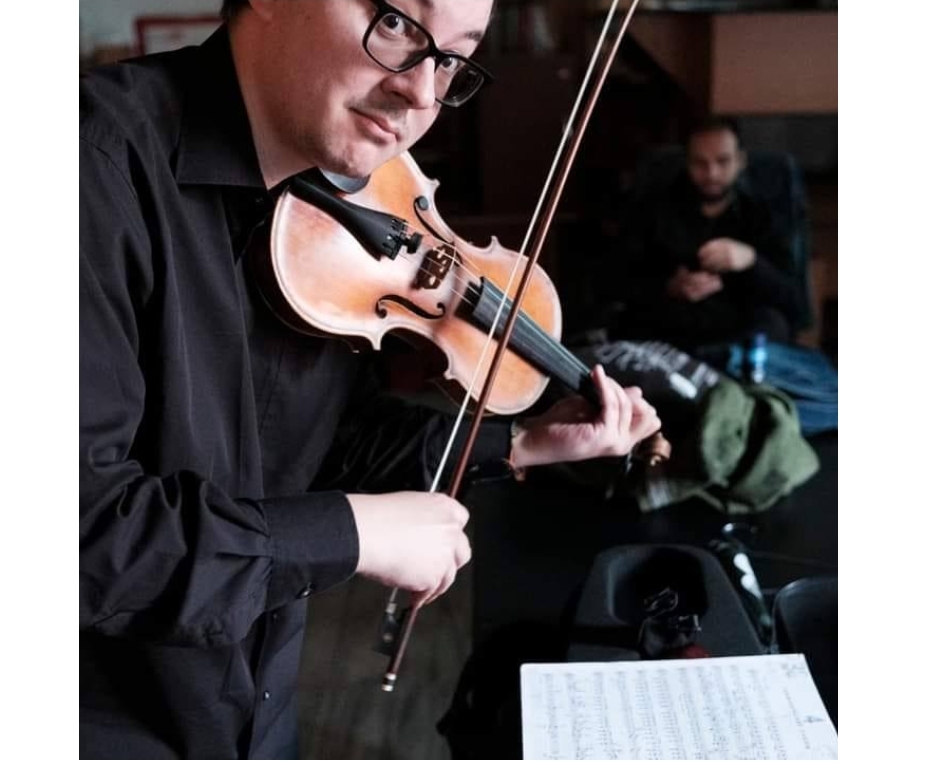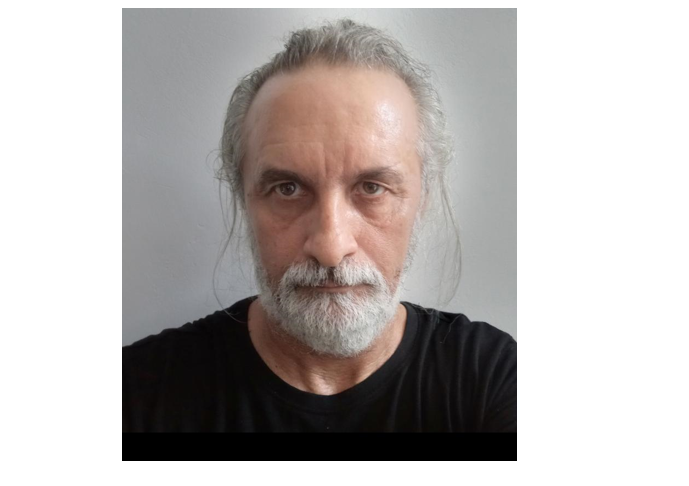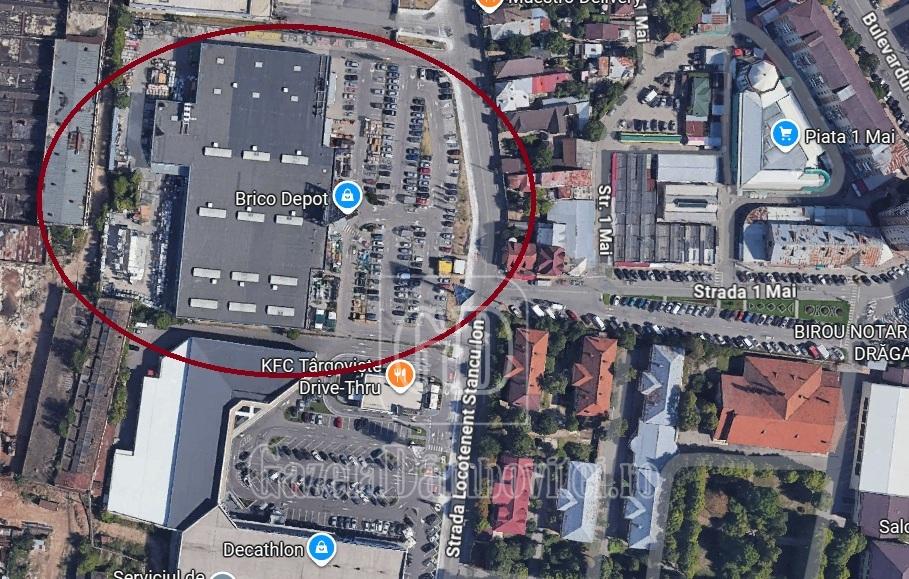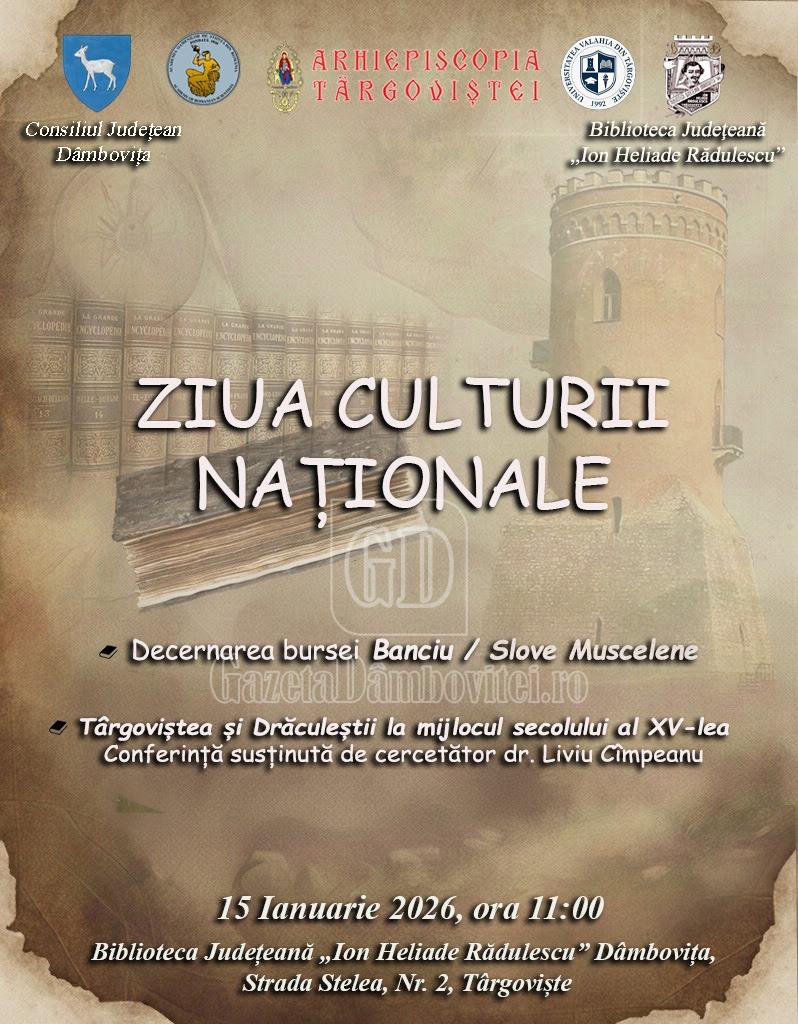CONTROLUL PARENTAL
Material informativ
Prof. psihopedagog Cristina Marin – director CJRAE Dâmbovița
Prof. informatică Claudiu Căpraru – Liceul Teoretic ”Ion Heliade Rădulescu” Târgoviște
A fost odată un copil căruia mama i-a citit atât de multe poveşti încât el a învăţat să iubească lumea minunată a cărţilor, de care nu s-a despărţit niciodată…
Din păcate, astăzi, aceasta rămâne doar o poveste. Pentru că mulţi părinţi nu mai au timp să citească poveşti. Copiii sunt crescuţi în ritmul alert cu care sunt obişnuiţi adulţii.
Studiile de specialitate semnalează faptul că vârsta copiilor care folosesc tablete, telefoane mobile şi computere cu acces la Internet a scăzut foarte mult, acestea fiind utilizate încă de la vârsta preșcolară. De mici, copiii sunt mari amatori ai canalului Youtube, au conturi personale, fac postări şi urmăresc «youtuberi» – înregistrări cu persoane care pot fi copii sau adulţi – care dau explicaţii pentru utilizarea unor jocuri, spun glume, se laudă cu câştigurile din activitatea lor pe internet, sunt carismatici şi devin modele de urmat pentru copii. Părinţii, fie din cauza unor slabe abilităţi tehnice, fie din necunoaştere sau minimalizare a riscurilor care ar putea exista în mediul online, nu dau importanță acestora aspecte, nevăzând un pericol în mediul online. Dacă copilul stă în casă aparent liniştit pe tabletă, telefon sau computer consideră că este suficient şi nu este expus riscului de a se întâlni cu persoane străine care i-ar putea face rău, grupurilor sau necunoscuţilor de la scara blocului sau din vecinătatea casei. Însă aceste riscuri din mediul real s-au mutat în mediul virtual.
Studiile de psihologia dezvoltării spun că adolescenţii ascultă în proporţie de 80 la sută de prieteni şi doar de 20 la sută de familie şi de cadrele didactice.
Motivele pentru care copiii pot găsi un refugiu în mediul online:
- presiunea generată de obţinerea unor rezultate şcolare bune,
- neglijarea emoţională din partea părinţilor,
- presiunea grupului de colegi şi prieteni.
Neglijarea din partea părinţilor, o stimă de sine negativă, trăsăturile specifice vârstei şi vulnerabilitatea emoţională îi fac pe copii, posibil ca să atragă atenţia asupra lor, să urmeze regulile şi indicaţiile unor jocuri care-i instigă la comportamente autolitice şi gratifică, ca urmare a punerii lor în practică.
În acest context, ar fi foarte util ca părinţii să aibă instalate, pe telefon, programe de control parental.
Părinţii pot astfel să supravegheze istoricul navigării pe internet a copilului şi să discute cu acesta despre riscurile existente. Telefonul mobil şi tableta cu acces la internet ar trebui închise şi lăsate părinţilor înainte de a merge copilul la culcare. Copiii de la 7-8 ani şi mai mari îşi iau în cameră aceste device-uri şi de multe ori, de fapt activitatea în mediul online a copilului este atunci când părinţii dorm sau când uşa la camera copilului este închisă.
Prieteniile din lumea virtuală pot fi fatale, de aceea atragem atenţia părinţilor cu privire la jocurile video de pe internet şi la pericolul la care sunt expuşi copiii. Un astfel de joc online este cel despre care am auzit cu toții în ultima perioadă „Balena Albastră”, lansat în Rusia şi din cauza căruia peste 130 de adolescenţi s-ar fi sinucis. Și mai sunt și altele!
Conform relatărilor din presă, cinci elevi de la o şcoală generală din municipiul Iaşi au ajuns la spital, în 17 martie, după ce au leşinat în timp ce jucau, într-o pauză, un joc ce presupunea să îşi ţină respiraţia. La începutul lunii martie, trei tineri din Chişinău au murit după ce s-au aruncat în gol. Doi dintre ei, în vârstă de 15 şi 16 ani, au sărit de pe o clădire cu 18 etaje, iar autorităţile ar fi găsit dovezi pe paginile lor de socializare că ar fi participat la jocul „Balena Albastră”, potrivit Unimedia. Cel de-al treilea tânăr s-a aruncat de pe o clădire cu 14 etaje. Pericolul este aproapte ne noi, să nu îl ignorăm!
Jocul impune celor care îl practică să îndeplinească mai multe provocări, care pot ajunge până la a se arunca de pe acoperişuri.
O solutie completa pentru protejarea copiilor in timpul utilizarii Internetului si controlul activitatii acestora pe calculator sau pe dispozitivele mobile si Internet o reprezinta programele de filtrare a continutului web şi control parental.
Programele de filtrare a continutului web şi control parental sunt programe complexe pentru controlul accesului copiilor la calculator sau Internet. Aceste programe se gasesc contra cost sau gratuit si pot fi instalate fie pe calculatorul copiiilor, fie pe dispozitivul mobil (telefon, tableta, iPad, etc).
Se recomanda in mod special setarea unor profile (users) separate pentru copii si utilizarea unor astfel de programe, atunci cand parinti nu pot fi in permanenta in apropierea copiilor in timp ce acestia folosesc Internetul.
Programele de control parental sunt programe complexe pentru controlul accesului copiilor la calculator sau Internet si au urmatoarele functii:
- Filtrare si controlul navigarii pe internet
- blocheaza accesul la anumite site-uri pe baza unei liste predefinite de adrese interzise
- analizeaza continutul si blocheaza accesul pe anumite pagini pe baza unei liste predefinite de cuvinte interzise
- permite accesul doar la anumite site-uri pe baza unei liste predefinite de adrese acceptate
- Controlul utilizarii si accesului pe calculator si Interne
- limiteaza timpul petrecut de copii pe calculator si/sau Internet, prin stabilirea unor intervale orare in care copilul poate avea acces la acestea;
- limiteaza tipurile de programe si fisiere care pot fi descarcate si instalate pe calculator;
- blocheaza accesul la informatiile personale sau de lucru stocate pe calculator (de exemple, documente, fotografii personale) prin blocarea accesului la anumite fisiere sau partitii de disc;
- limiteaza sau blocheaza utilizarea unor programe de catre copii (messenger, sharing de fisiere, programe utilizate de catre parinti).
- limiteaza sau blocheaza accesul la setarile calculatorului.
- Monitorizarea utilizarii calculatorului si Internetului
- intocmeste lista cu site-urile pe care le-a accesat copilul, astfel ca aceasta poate fi verificata de parinti.
- intocmeste rapoarte cu pagini vizitate, programe utilizate, timp alocat, fisiere accesate/create/sterse sau chiar imagini de tip printscreen cu activitatea copiilor pe calculator sau Internet.
- trimite pe email-ul parintilor rapoarte periodice cu activitatea copiilor pe calculator.
Sursa: Sigur.info, Programe de Control Parental
http://sigur.info/resurse-sigure-online/resurse-sigure/programe-de-control-parental-pe-internet.html
CONTROL PARENTAL PENTRU TABLETE SI SMARTPHONE CU ANDROID
Sistemul de operare Android nu are un sistem integrat care sa permita blocarea functionalitatilor de baza cum sunt browser-ul implicit sau accesul la magazinul de aplicatii sau Settings.
De aceea atunci cand cautati o aplicatie de control parental pentru Android, va recomandam sa cautati una care va permite si sa restrictionati accesul la anumite programe pe langa optiunile de filtrare web.
Cateva lucruri pe care le puteti face din Android, fara sa instalati alte aplicatii:
- Google Play – filtrare de continut
Chiar daca pot fi usor modificate de oricine, nu strica sa umblati si la setarile de continut care poate fi afisat in Google Play. Astfel, in functie de ce varsta setati vor fi afisate doar aplicatii si alte programele pentru varsta respectiva.
- Google Play – setare de PIN la cumpararea de aplicatii
Pentru linistea parintilor care si-au introdus datele de la cardul de credit in Google Play. Din Meniu setari setare PIN (din 4 cifre). Astfel, de fiecare data cand veti vrea sa cumparati o aplicatie va trebui sa introduceti PIN-ul respectiv.
- Setari de cautare in motorul de cautare
Preferences -> Setari de cautare -> Activati filtrarea sigura (pentru google)
Settings -> Safe Search (bing)
Aplicații de control parental pe care le puteți utiliza
Qustodio
Inca de la instalare va crea un cont separat pentru copilul tau, cont ce va fi monitorizat 24 de ore din 24. Toate statisticile vor fi disponibile online si le poti accesa oricand si de oriunde. Iar statisticile vor fi extrem de detaliate.
Programul permite blocarea site-urilor pe baza unor categorii prestabilite sau doar monitorizarea si alertarea in cazul unor categorii, daca doresti asta.
Vei putea seta un interval orar zilnic sau o perioada limitata de timp in care copilul are acces la internet sau calculator. De asemenea orice cautare pe internet este filtrata, iar conversatiile de pe chat sau programele de messenger sunt de asemenea atent verificate.
Poti monitoriza mai multi copii in acelasi timp si ai optiunea de a bloca aplicatiile sau jocurile dorite. Aceasta ultima caracteristica este disponibila doar in versiunea Premium.
Programul functioneaza intr-un mod invizibil si ofera de asemenea o monitorizare atenta a Facebook-ului. Nu in ultimul rand functioneaza pe orice platforma si sistem de operare: Windows, Android, Mac, iOS, Kindle.
Link descarcare: https://www.qustodio.com/en/
Bitdefender Parental Control – app gratuita cu functionalitati de baza
Dupa ce veti instala aplicatia pe dispozitivul copilului trebuie sa conectati dispozitivul cu contul dvs de mybitdefender. Daca nu aveti un astfel de cont va puteti crea unul in mod gratuit.
Functionalitati in variant gratuita:
- Monitorizare pagini web si aplicatii
- Monitorizare SMS si telefoane
- Urmarire pagini pe care copilul tau le-a vizitat sau a vrut sa le acceseze
- Monitorizarea cuvintelor pe care copilul le foloseste la cautari
Varianta platita include si:
- Monitorizarea contului de Facebook
- Monitorizarea locatiei
- Limitarea timpului petrecut pe dispozitiv
- Blocarea de pagini si de aplicatii
Aplicatia e usor de instalat iar daca va logati in contul dvs de mybitdefender, veti putea sa vedeti rapoartele cu activitatea copilului dvs pe dispozitivul folosit. De asemenea, puteti crea mai multe conturi (pentru mai multi copii) toate conectate la contul principal de mybitdefender.
Link descarcare: https://play.google.com/store/apps/details?id=com.bitdefender.parental2013&hl=en
Kaspersky Parental Control – gratuita
Cei de la Kaspersky au dezvoltat o aplicatie gratuita care face filtrare web, indiferent de browser-ul in care te afli si permite blocarea anumitor aplicatii de pe dispozitivul pe care este instalat. Filtrarea functioneaza destul de bine dar intr-adevar sa simte lipsa posibilitatii de a introduce cuvinte de filtrare si liste de site-uri permise si nepermise.
Link descarcare: https://play.google.com/store/apps/details?id=com.kaspersky.pctrl&hl=en
Android Parental control – gratuita
Odata ce ati instalat aceasta aplicatie si i-ati dat drepturi de administrator puteti sa setati reguli de acces pe fiecare aplicatie instalata pe dispozitiul dvs in parte. Astfel veti putea restrictiona accesul la Setari, la Magazinul de aplicatii si la browser-ul implicit.
Link descarcare: http://bit.ly/S6KEVG
K9 Web protection – gratuita
K9 se instaleaza sub forma unui browser prin intermediul caruia trebuiesc facute toate cautarile, avand urmatoarele functii incorporate:
- Blocheaza accesul la site-uri considerate neadecvate pentru copii;
- Blocheaza site-urile care atenteaza la securitatea sistemului dvs;
- Blocheaza site-uri cu continut ilegal;
- Previne accesul la topic-uri de discutii cu subiecte destinate adultilor.
O imbunatatire majora a aplicatiei este aceea ca browser-ul se seteaza implicit ca browser default si orice link ar fi accesat sau browser deschis, va duce in K9 Safe Browser. Aceasta inseamna ca browser-ul default al sistemului sau alte browsere instalate nu mai sunt o amenintare. De asemenea, daca il setati cu drepturi de administrator, K9 nu va mai putea fi dezinstalat din Settings decat cu parola setata de dvs.
Ramane totusi, accesul ne-restrictionat la magazinul de aplicatii.
Dezavantaje
Nu permite setarea (adaugarea) unei liste de cuvinte pentru filtrare
Nu permite adaugarea unei liste de site-uri pe care copilul nu are voie sa le acceseze
Nu ofera posibilitate de customizare avansata a setarilor
Nu ofera posibilitatea de a seta timpi de acces si de functionare a dispozitivului.
Link descarcare https://play.google.com/store/apps/details?id=com.bluecoat.k9.android
Kids place – o aplicatie pentru copii mici atunci cand folosesc tableta / telefonul parintilor
Cand vreti sa-i dati copilului dispozitivul dvs si sa va protejati si informatiile din telefon, deschideti aceasta aplicatie unde ii dati acces doar la aplicatiile pe care are voie sa le foloseasca. Copilul nu poate iesi din aceasta fara parola dvs deci nu va avea acces la alte aplicatii.
Multi parinti se declara multumiti de aplicatie dar este totusi doar o solutie temporara pentru copii mici. Nu este o solutie eficienta pentru dispozitivul unui adolescent, de exemplu.
Link descarcare https://play.google.com/store/apps/details?id=com.kiddoware.kidsplace&hl=en
EduTeca Protect – o aplicatie romaneasca dezvoltata de cei de la EduTeca. Aplicatia poate fi descarcata gratuit din Google Play si inlocuieste interfata de Android pentru a fi un mediu sigur pentru copii.
Funcționalități cheie:
- Părintele hotărăște exact ce aplicații, jocuri și setări poate să acceseze copilul
- Setări de timp. Părintele decide cât timp poate să folosească copilul dispozitivul. Fie interval. Fie din momentul activării. Fie nelimitat.
- Setări de rețea. Se pot modifica setările pentru rețea direct din interfața de părinte.
- Fără reclame în zona dedicată copiilor
- Părintele poate grupa aplicațiile în funcție de tipul lor
- Trecerea la interfața tradițională de Android se face numai prin introducerea unei parole
- Aplicația EduTeca – Protect rămâne în control chiar dacă tableta/telefonul este restartat
Link de descarcare https://play.google.com/store/apps/details?id=ro.ascendia.edutecaprotect
Sursa: Sigur.info, Control parental pentru tablete si smartphone cu Android
ADAUGA SI GESTIONEAZA CONTURI LIMITATE CU CONTROL PARENTAL IN WINDOWS 10
Situatie
Pe un calculator cu Windows 10 poti seta conturi de familie cu diferite drepturi. Contul de parinte poate aproba cereri al copiilor(conturi de copii). Poti limita accesul copiilor la pagini web, acces la PC sau achizitii.
Solutie
Pasi de urmat
- Pentru inceput trebuie accesat meniul Family & Other User pe care il gasiti in Settings, Accounts.
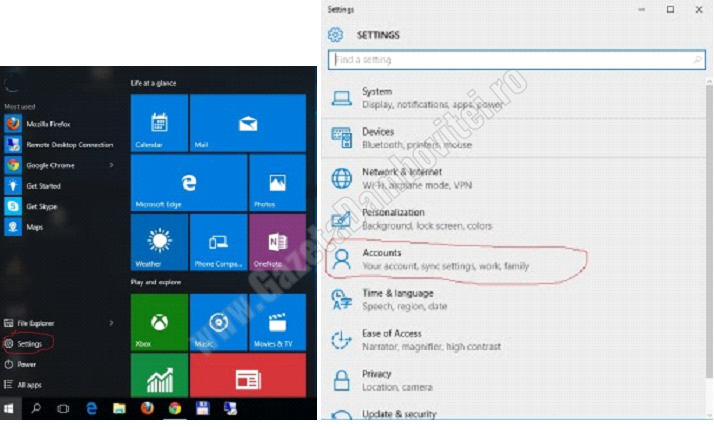
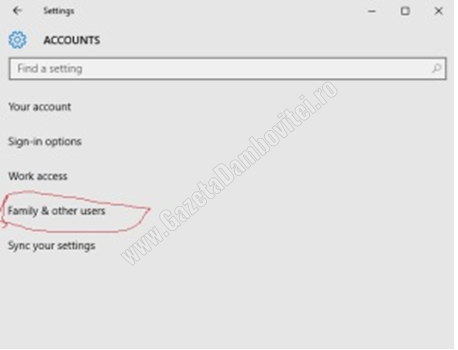
Daca esti logat cu un cont local trebuie sa treci la un cont de microsoft.
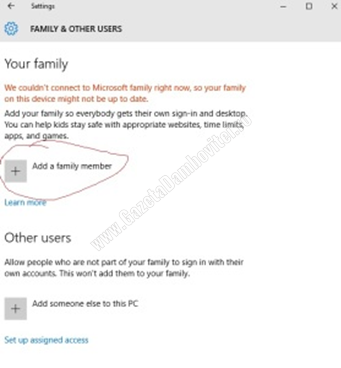
- Dupa ce ai folosit un cont de microsoft poti trece la configurarea conturilor de familie.
- Poti adauga conturi de pentru copii sau parinti.
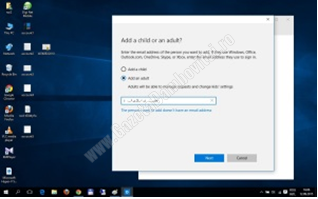
Toti trebuie sa aiba conturi la microsoft daca nu trebuie sa creezi unul alegand “The person i want to add ……”. Poti folosi si un cont non microsoft pe care il ai .
- Dupa ce ai creat conturile poti incepe setarea lor la ”Manage family settings online”.
- Se va deschide o pagina de web pe care poti vedea userii si poti face setari.Trebuie sa selectati un copil pentru a-i vizualiza sau edita setarile.
- Aici poti vizualiza si controla Activitate recentă, Navigare pe web, Aplicatii si jocuri, Timp petrecut la Pc si Achizitii si cheltuieli.
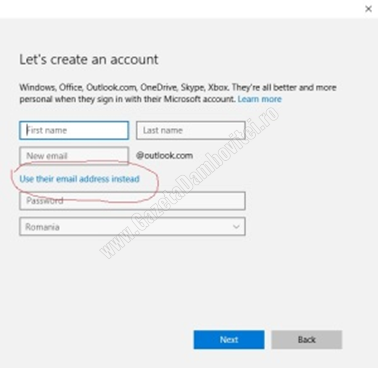
Impact colateral
Daca esti folosesti un cont de user local sau de domeniu nu poti folosi aceasta facilitate. Trebuie sa folosesti conturi de la microsoft.






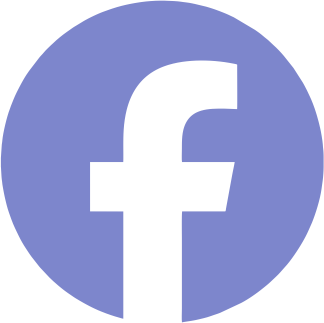 Facebook
Facebook WhatsApp
WhatsApp TikTok
TikTok